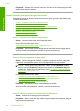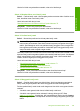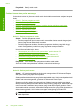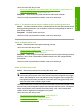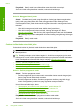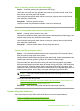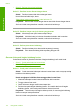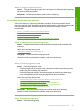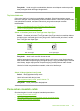User Guide
Penyebab: Kartrij cetak rusak.
Cetakan buram atau pudar warnanya
Coba solusi berikut ini jika warna hasil cetak Anda tidak secerah atau setajam harapan
Anda.
•
Solusi 1: Periksa pengaturan cetak
•
Solusi 2: Periksa jenis kertas
•
Solusi 3: Jika Anda membuat salinan, letakkan lembar pelindung pada kaca
•
Solusi 4: Membersihkan kaca
•
Solusi 5: Periksa kartrij cetak
•
Solusi 6: Mengganti kartrij cetak
Solusi 1: Periksa pengaturan cetak
Solusi: Periksa pengaturan cetak.
• Periksa pengaturan jenis kertas untuk memastikan kertas sesuai dengan jenis
kertas yang dimuat dalam baki masukan.
• Periksa pengaturan kualitas. Gunakan pengaturan kualitas yang lebih tinggi
untuk meningkatkan jumlah tinta yang digunakan saat pencetakan.
Untuk informasi lebih lanjut, baca:
•“
Menetapkan jenis kertas untuk pencetakan” pada halaman 33
•“
Memilih kecepatan cetak atau kualitas” pada halaman 34
•“
Mencetak menggunakan Dpi maksimum” pada halaman 43
•“
Membuat salinan Cepat” pada halaman 58
Penyebab: Jenis kertas atau pengaturan kualitas cetak salah.
Jika hal ini tidak menyelesaikan masalah, coba solusi berikutnya.
Solusi 2: Periksa jenis kertas
Solusi: HP merekomendasikan Anda untuk mengunakan HP Advanced Papers
atau jenis kertas yang tepat untuk produk.
Selalu pastikan bahwa kertas yang Anda cetak adalah rata. Untuk mendapatkan hasil
terbaik saat mencetak gambar, gunakan HP Advanced Photo Paper.
Simpan media foto dalam kemasan aslinya di dalam kantung plastik yang dapat
ditutup kembali pada permukaan datar di tempat kering yang sejuk. Saat Anda siap
untuk mencetak, keluarkan hanya kertas yang Anda akan segera gunakan. Saat
Anda telah selesai mencetak, kembalikan setiap kertas foto yang tidak digunakan ke
dalam kantung plastik. Hal ini akan mencegah melengkungnya kertas foto.
Catatan Tidak ada masalah dengan pasokan tinta dan penggantian kartrij cetak
tidak diperlukan.
Bab 12
110 Mengatasi masalah
Mengatasi masalah